本文主要是介绍红帽Redhat—使用VMware Workstation 16 Pro 安装RHEL8.3登陆,希望对大家解决编程问题提供一定的参考价值,需要的开发者们随着小编来一起学习吧!
提示:文章写完后,目录可以自动生成,如何生成可参考右边的帮助文档
文章目录
- 一、环境工具准备
- 二、VMware Workstation 16 Pro虚拟机创建步骤
- 三、安装RHEL8.3系统操作步骤
- 四、操作系统的管理方式
- 五、SSH远程登陆
- 六、END
提示:以下是本篇文章正文内容,下面案例可供参考
一、环境工具准备
环境准备:
1.物理机需要开启虚拟化功能(inter 处理器在BIOS中其中inter
VT,此功能默认是禁止的)。
2.使用VMware Workstation 16 Pro及以上的版本,版本过低会不兼容。
3.使用具备管理员权限的用户来安装RHEL8.3,否则可能会出现因权限不足无法打开虚拟机文件。
实验操作环境:
物理机OS: Windows10 x64或者Windows7 x64 内存最好8GB以上
VMware 版本: VMware Workstation 16 PRO
4.使用SecureCRT SSH远程登录控制台
SecureCRT 版本:8.5
资源分享
VMware Workstation 16 PRO
链接:https://pan.baidu.com/s/1rTR5pRXOV5NBzke-1t4g_A
提取码:a79z
SecureCRT 8.5和SecureFX 8.5
链接:https://pan.baidu.com/s/1DwokaetPjk6glv-_stghzg
提取码:28f9
RHEL8.3镜像
链接:https://pan.baidu.com/s/1q14Du_5rHcT25LIzK-qM_Q
提取码:fav8
二、VMware Workstation 16 Pro虚拟机创建步骤
1.引入库1.在vmware 中点击“创建新的虚拟机”

2.选择自定义

3.选择默认兼容即可

4.选择稍后安装操作系统

5.选择对应版本的操作系统

6.设置虚拟机名字及保存的位置

7.处理器配置默认即可

8.虚拟机内存设置为2G及以上都可以,内存低于1G无法进入图形界面

9.网络类型使用桥接网络即可

10.选择I/O控制器类型默认推荐即可

11.选择磁盘类型默认推荐即可

12.对于磁盘选择创建新虚拟磁盘

13.对于磁盘可控制器都选择默认推荐即可磁盘容量可以修改成50G,然后一路使用默认



14.添加系统镜像文件。浏览下载好的IOS文件的目录位置




15.启动虚拟机

三、安装RHEL8.3系统操作步骤
1.三个选项分别是:
Install Red Hat Enterprise Linux 8.3 开始安装RHEL8.3操作系统。
Test this media & install Red Hat Enterprise Linux 8.3 校验光盘完整性后再安装
Troubleshooting 启动救援模式
此处用键盘方向键选择第一项按回车

2.选择安装语言
此处是先择安装过程中图形界面的语言,而非系统的语言
此处选择中文

3.配置安装摘要信息
默认带GUI的服务器

4.点击 时间和日期>点击中国地图

5.点击 安装目的地>选择磁盘nvme0n1,使用自动分区即可或者自定义

6.设置用户

7.设置root密码 点击完成(密码过于简单需要点击两次完成)

8.添加一个普通用户 点击>创建用户(密码过于简单需要点击两次完成)

9.开始安装

10.安装完成后,点击重启

11.完成初始设置
点击License Information

12.我同意许可协议


13.结束配置
到此处,RHEL8.3系统安装完毕!
在登陆界面点击"未列出"输入root用户密码,使用root用户登录系统

四、操作系统的管理方式
terminal(终端):用键盘输入,在显示器输出
physical console(物理控制台):键盘和显示器
virual console(虚拟控制台):Linux的一个功能,物理控制台支
持多个虚拟控制台,
用Ctrl+Alt+(F3~F6)可有切换虚拟控制台
Ctrl+Alt+F3:
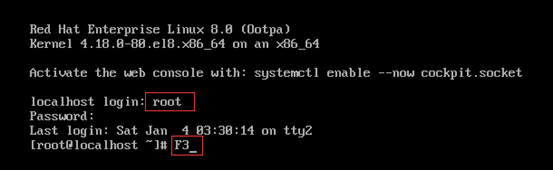
Ctrl+Alt+F4:
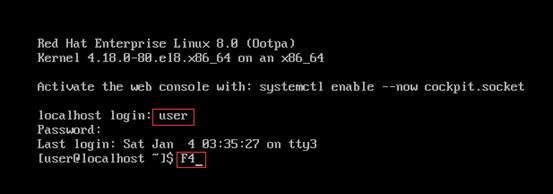
Ctrl+Alt+F1:返回桌面系统

界面化登陆:
1、登陆gnome或kde图形化桌面环境
2、在图形化环境中启动一个终端
3、在shell提示符的终端行运行命令
图形化界面管理:
Ctrl+alt + 向上/向下 切换工作区(桌面)
windiows键同时观看4个桌面
命令行管理
Ctrl+Alt+(F3~F6)
输入startx 返回到图形化界面
init 3 进入纯命令行界面(黑板模式)
init 5 进入图形化界面
五、SSH远程登陆
1.将系统连接网络




查看服务器当前IP地址
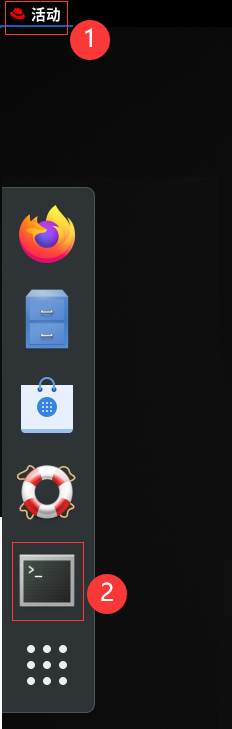

2.测试操作主机与linux服务器的通信


3.打开CRT设置SSH连接

点击Accept & Save保存秘钥


4.SSH连接到控制台

关于SSH登录以后,括号中的含义
[root@localhost ~]#
root:当前正在登录的用户
localhost:本主机的主机名
~:当前所在的目录
六、END
这篇关于红帽Redhat—使用VMware Workstation 16 Pro 安装RHEL8.3登陆的文章就介绍到这儿,希望我们推荐的文章对编程师们有所帮助!






